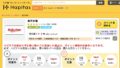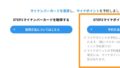FBA納品ラベル40面(A4 40面 29.7×52.5mm)の印刷がズレる・・・
FBAの納品ラベルには24面と40面があります。
セラーセントラル納品時の商品ラベルに「A4版40面(52.5 x 29.7 mm)」を選択してダウンロードして使える納品ラベルです。
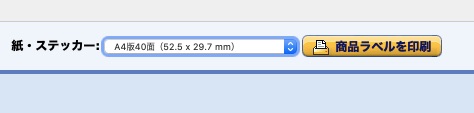
コスト的には40面のラベルを使う方が良いのですが、そのまま印刷しようとするとラベルの位置と印刷の位置がずれてしまい、結局何枚か無駄にしてしまうことがあります。
FBA納品ラベル40面をきれいに印刷する設定
何度も試行錯誤し、FBA納品ラベル40面をきれいに印刷する設定を見つましたので、備忘録も兼ねて設定方法を残しておきたいと思います。
方法としては、A4ではなく「カスタムサイズ」で用紙のサイズを微調整しつつ、上下左右の余白を無しで印刷する方法になります。
(私のパソコンは「macOS」、プリンターは「Canon MG6700」のものにはなりますが、Windowsでも同様の設定で行けるかもしれません。環境によってベストな設定は変わるかもしれませんのでその場合は試行錯誤してみてください)
まず、セラーセントラルでダウンロードしたPDFをmacのプレビューアプリで開き、「ファイル」→「プリント」メニューを選択します。
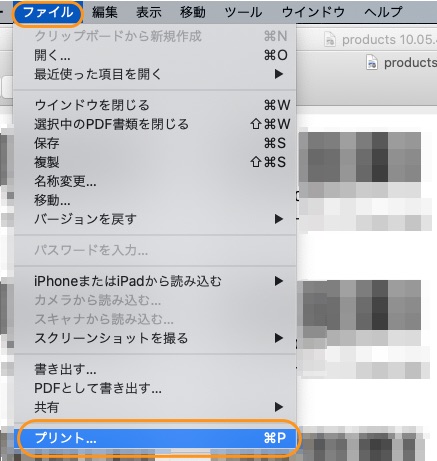
次に「用紙サイズ」のドロップダウンを開きます。
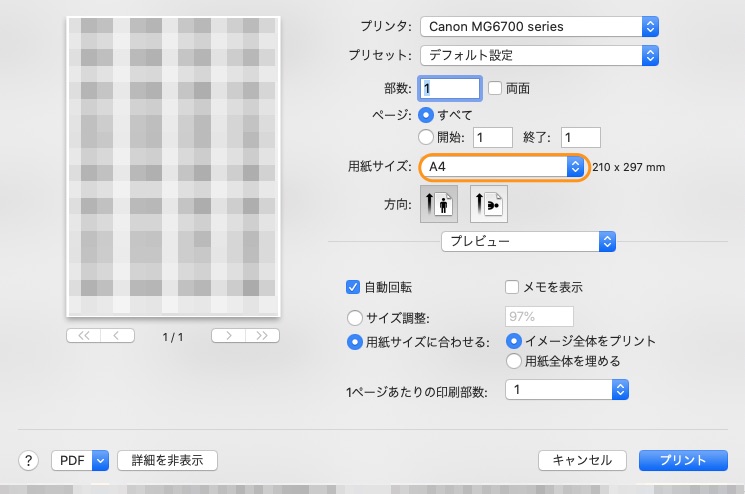
ドロップダウンの一番下にある「カスタムサイズを管理」を選択します。
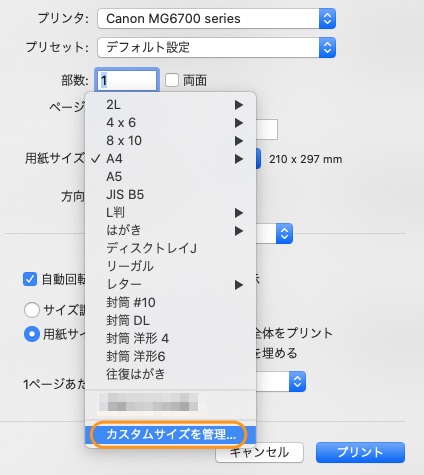
カスタムサイズを設定するメニューが開きますので、
・用紙サイズ:幅210mm、高さ300mm
・プリントされない領域:「ユーザー定義」を選択し、上下左右は各「0mm」
とし、「OK」ボタンを押します。
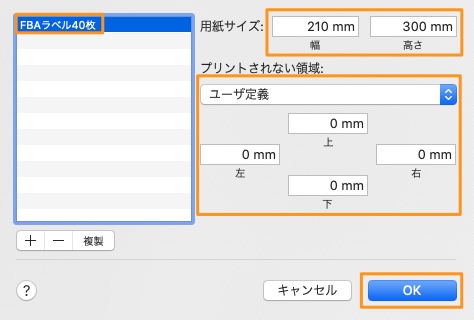
先ほど作成したカスタム設定の「FBAラベル40枚」を選択、
「用紙サイズに合わせる」「イメージ全体をプリント」を選択し、「プリント」ボタンをおして印刷します。
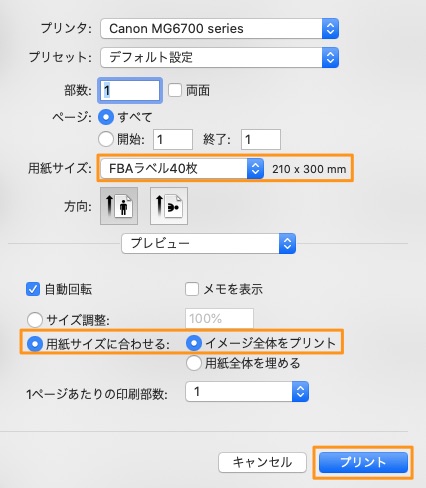
【関連記事】「amazonのサービスの不正使用のためにロックされています」メッセージが表示された時の問い合わせ方法
【関連記事】セラーセントラルで「エラーコード5461」で商品登録が出来ない時の対処方法
【関連記事】FBA在庫調整レポートを確認して紛失した在庫の補填をしてもらう方法
【関連記事】FBAの購入者からの悪い評価をセラーセントラルで削除申請する方法
【関連記事】ショッピングカートが獲得できていない商品を確認する方法
【関連記事】Amazon FBAで販売不可在庫が発生した時の所有権の放棄依頼の方法
【関連記事】FBA 新規商品の登録方法(製品コード免除後)セラーセントラルでの作業
【関連記事】Amazon FBAの「配送代行手数料」の算出方法・確認方法
【関連記事】FBAマルチチャネルサービスで無地ダンボールで出荷する方法
【関連記事】FBAパートナーキャリアで発送した際の配送料を確認する方法
【関連記事】FBAのトランザクションレポートで表示される「プロモーション割引」とは?
【関連記事】Amazon FBAノーブランド品やセット品の製品コード免除申請の方法
【関連記事】FBA納品ラベル40面の印刷がずれてしまう場合の印刷設定の方法
【関連記事】『[FBA]納品時に問題が発生した商品について』メールへの対応方法
【関連記事】セラーセントラルの「有効な出品情報がないFBA在庫を修正」で「削除された出品」と表示される原因と対処方法
【関連記事】セラーセントラルに出品用アカウントに登録されているクレジットカードの有効期限の更新方法
【関連記事】FBA商品登録時に「ギフトメッセージ」「ギフト包装」を設定する方法
【関連記事】Amazon FBA の納品不備レポートの確認と対処方法について
【関連記事】Amazonセラーセントラルのポイント自動付与の無効化方法
★Amazon FBA関連の便利グッズ
FBA用の商品に貼り付ける印刷ラベルです。
スタンダードな1面24枚のラベルです。
1面40枚のものもあります。1回の納品数が多い場合や、ラベルを貼る面積が小さい商品などに向いています。
★Amazon FBA・マーケットプレイス関連のおすすめ本